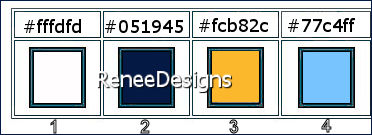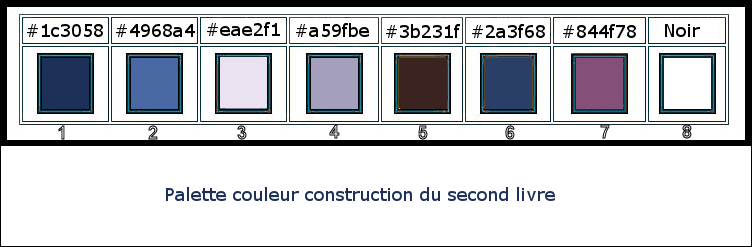|
Wir fangen die Lektion an
Halloween 31 Octobre
2021
Es gibt zwei Versionen, aus denen Sie wählen können
- Materialeigenschaften:Setze die VG-Farbe auf #fffdfd = 1 -Setze die HG-Farbe auf #051945 =2
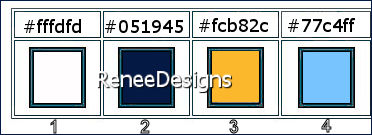
- Materialeigenschaften:Setze den VG auf Farbverlauf und wähle ‘’# L&K 1 Voorgrond-achtergrond’’
- Erstellen Sie ein Vordergrund-Farbverlauf ( Nova) mit diesen Einstellungen
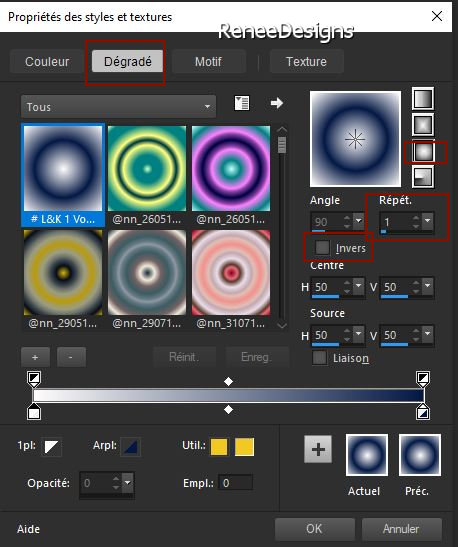 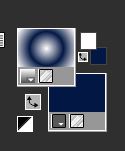
1.Datei- Öffne ein neues transparentes Bild in der Größe 1000 x 685 Pixels
2. Aktiviere Farbverlaufswerkzeug
 -
Fülle die Ebene mit dem Farbverlauf -
Fülle die Ebene mit dem Farbverlauf
3. Ebenen-Duplizieren
4. Effekte-Plugins –
Unlimited 2.0 - Alf's Power Grads - Abs Linear Grads..mit diesen Einstellungen.
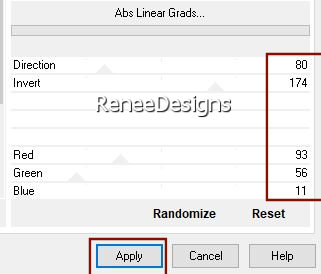
5. Ebenen-Duplizieren
6. Effekte-Plugins –
Unlimited 2.0 - Alf's Power Grads - Linear Tubes..mit diesen Einstellungen.
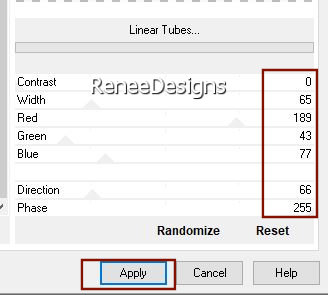
7. Effekte-Plugins –
Unlimited 2.0 – Simple- Pizza Slice Mirror
8. Ebenen-Duplizieren
9. *Bild - Spiegeln - Horizontal Spiegeln ( Bild - Spiegeln in älteren PSP Versionen)
10. Ebenen- Zusammenführen-Nach unten zusammenfassen
11. Effekte-3D-Effekte-Schlagschatten mit diesen Einstellungen:10/10/80/30 Schwarz
12. Effekte- Verzerrungseffekte-Linsenverzerrung-Verzerrungstyp-Kissen mit diesen Einstellungen
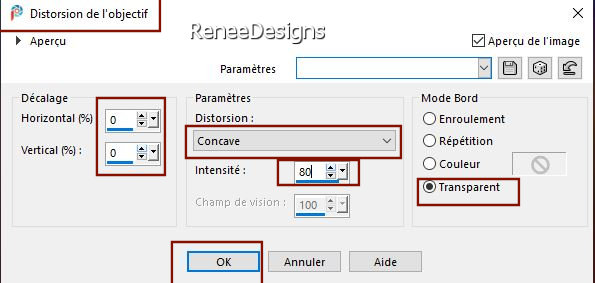
13. Ebenen-Anordnen-Nach unten verschieben
14. Ebenen-Eigenschaften: Stelle den Mischmodus der Ebene auf " Überzug "
15. Einstellen/Anpassen- Bildrauschen hinzufügen/entfernen-Bildrauschen hinzufügen mit diesen Einstellungen
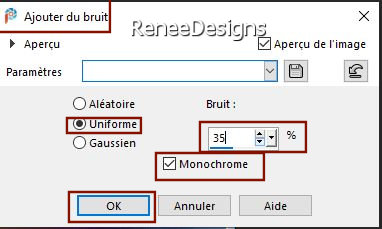
- Aktiviere die oberste Ebene in der Ebenenpalette
16. Öffne die Tube‘’
Renee-Halloween-2021-Image 1’’ -Bearbeiten- Kopieren - Aktivieren Sie ihr Bild-Bearbeiten -Als neue Ebene einfügen
17. Objekte – Ausrichten
– Unten
-Eigenschaften Vordergrund-Setze die VG-Farbe auf #fcb82c =3
18. Aktivieren Sie Ihren Airbrush mit diesen Einstellungen-Größe 100-Härte 40 -Schnittgröße 13 Stärke 100 -Schnittgröße 1-Deckfähigkeit 75-Mischmodus Hartes Licht -Rate 22

- Platzieren Sie Ihren Airbrush-Pinsel wie im Beispiel gezeigt
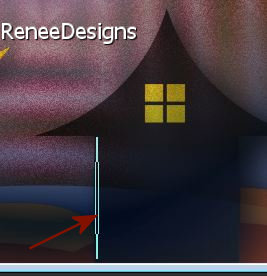 und nach rechts ziehen (siehe Beispiel) und nach rechts ziehen (siehe Beispiel)
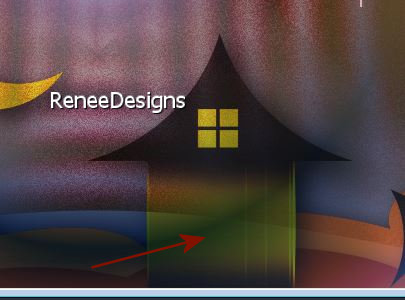
- Aktiviere die Kopie (2) von Raster 1 in der Ebenen-Palette
19. Aktiviere- Verzerrungspinsel-mit diesen Einstellungen: Größe 400-Härte auf 0-Stärke auf 100-Schnittgröße 25-Rauschen 1-Kantenmodus Hintergrund-Entwurfqualität Mittel
-So platzieren und drücken -Seien Sie vorsichtig mit diesem Werkzeug, je mehr Sie das Werkzeug drücken, desto mehr markiert es den Effekt
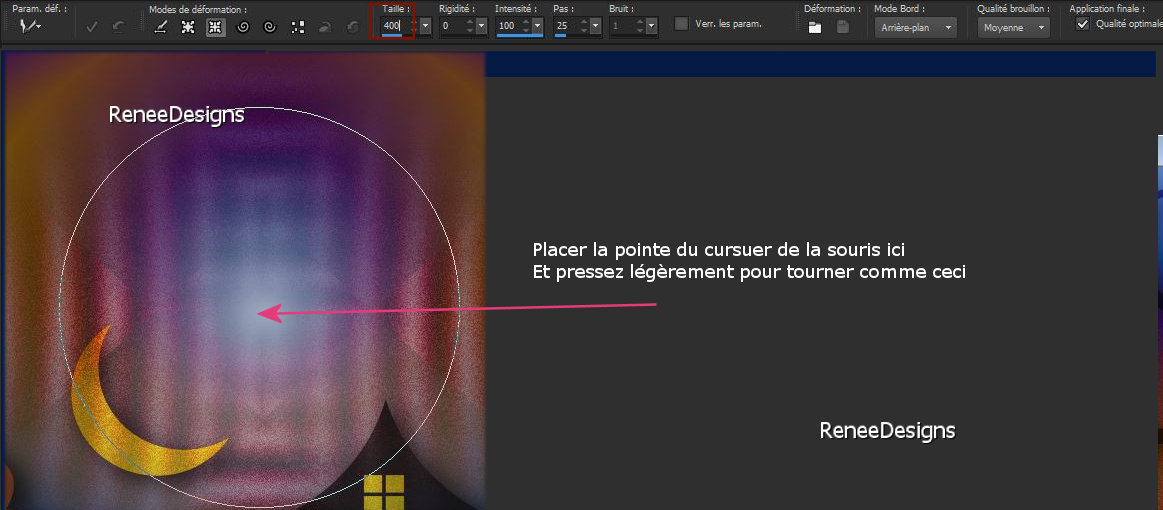
- Aktiviere die oberste Ebene in der Ebenenpalette
- Lege das Bild zur Seite, nicht schließen wir brauchen sie später wieder
-
Öffnen Sie diesen Ordner : Construction livre-fenetre
- Öffnen Sie die Farbpalette ‘‘Palette-Construction de la petite image-
livre-fenetre ‘’
20. Datei- Öffne ein neues transparentes Bild in der Größe 600 x 600 Pixels
21. Auswahl- Auswahl laden/speichern - Auswahl laden aus Datei und wähle Auswahl: ’’ Halloween-fenetre-1’’
-Setze die VG-Farbe auf #22353b=1
Aktiviere Farbverlaufswerkzeug
 –
Füllen sie die Auswahl mit der VG-Farbe =1 –
Füllen sie die Auswahl mit der VG-Farbe =1
Die Auswahlen werden durch das Laden der nächsten Auswahl aufgehoben
22. Ebenen- Neue Rasterebene
- Auswahl- Auswahl laden/speichern - Auswahl laden aus Datei und wähle Auswahl: ’’ Halloween-fenetre-2’’
-Setze die VG-Farbe auf #9c9d97=2
Aktiviere Farbverlaufswerkzeug
 –Füllen sie die Auswahl mit der VG-Farbe =
2 –Füllen sie die Auswahl mit der VG-Farbe =
2
23. Ebenen- Neue Rasterebene
- Auswahl- Auswahl laden/speichern - Auswahl laden aus Datei und wähle Auswahl: ’’ Halloween-fenetre-3’’
-Öffne die Tube ‘’Fenetre-Image-1’’ -Bearbeiten-Kopieren-Aktivieren Sie ihr Bild-Bearbeiten -In eine Auswahl einfügen
24. Ebenen- Neue Rasterebene
- Auswahl- Auswahl laden/speichern - Auswahl laden aus Datei und wähle Auswahl: ’’ Halloween-fenetre-4’’
-Setze die VG-Farbe auf #000000=3
Aktiviere Farbverlaufswerkzeug
 –
Füllen sie die Auswahl mit der VG-Farbe = 3 –
Füllen sie die Auswahl mit der VG-Farbe = 3
25. Ebenen- Neue Rasterebene
- Auswahl- Auswahl laden/speichern - Auswahl laden aus Datei und wähle Auswahl: ’’ Halloween-fenetre-5’’
-Setze die VG-Farbe auf #a699d9=4
Aktiviere Farbverlaufswerkzeug
 –
Füllen sie die Auswahl mit der VG-Farbe = 4 –
Füllen sie die Auswahl mit der VG-Farbe = 4
26. Ebenen- Neue Rasterebene
- Auswahl- Auswahl laden/speichern - Auswahl laden aus Datei und wähle Auswahl: ’’ Halloween-fenetre-6’’
-Setze die VG-Farbe auf #1d0e55=5
Aktiviere Farbverlaufswerkzeug
 –
Füllen sie die Auswahl mit der VG-Farbe = 5 –
Füllen sie die Auswahl mit der VG-Farbe = 5

27. Aktiviere die Ebene von Raster 5 in der Ebenenpalette
– Ebenen-Duplizieren
- Ebenen-Anordnen-An erste Stelle verschieben ( kommt oberhalb von Raster 6)
- Ebenen-Eigenschaften: Setze die Deckfähigkeit der Ebene auf 24%
28. Öffne die Tube ‘’ Fenetre-Image-2.’’ -Bearbeiten- Kopieren - Aktivieren Sie ihr Bild-Bearbeiten -Als neue Ebene einfügen
29. Drücke das "K" auf der Tastatur (Auswählen) mit diesen Einstellungen
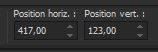 417/123 417/123
Drücke das " M" zum deaktivieren
30. Ebenen- Neue Rasterebene
- Auswahl- Auswahl laden/speichern - Auswahl laden aus Datei und wähle Auswahl: ’’ Halloween-fenetre-7’’
- Setze die VG-Farbe auf #000000=3
Aktiviere Farbverlaufswerkzeug
 –
Füllen sie die Auswahl mit der VG-Farbe =3 –
Füllen sie die Auswahl mit der VG-Farbe =3

31. Öffne die Tube ‘’ Fenetre-Image-3’’-Bearbeiten- Kopieren - Aktivieren Sie ihr Bild-Bearbeiten -Als neue Ebene einfügen
32. Drücke das "K" auf der Tastatur (Auswählen) mit diesen Einstellungen
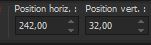 242/32 242/32
33. Ebenen- Neue Rasterebene
- Auswahl- Auswahl laden/speichern - Auswahl laden aus Datei und wähle Auswahl: ’’ Halloween-fenetre-8’’
- Aktiviere Farbverlaufswerkzeug
 –
Füllen sie die Auswahl mit der VG-Farbe =3 –
Füllen sie die Auswahl mit der VG-Farbe =3
34.Einstellen/Anpassen- Bildrauschen hinzufügen/entfernen-Bildrauschen hinzufügen wie eingestellt
35. Ebenen- Neue Rasterebene
- Auswahl- Auswahl laden/speichern - Auswahl laden aus Datei und wähle Auswahl: ’’ Halloween-fenetre-9’’
-Setze die VG-Farbe auf #a699d9=4
Aktiviere Farbverlaufswerkzeug
 –
Füllen sie die Auswahl mit der VG-Farbe = 4 –
Füllen sie die Auswahl mit der VG-Farbe = 4

36. Öffne die Tube ‘’ Fenetre-Image-4’’ -Bearbeiten- Kopieren - Aktivieren Sie ihr Bild-Bearbeiten -Als neue Ebene einfügen
Drücke das "K" auf der Tastatur (Auswählen) mit diesen Einstellungen
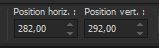 282/292 282/292
37. Ebenen- Neue Rasterebene
- Auswahl- Auswahl laden/speichern - Auswahl laden aus Datei und wähle Auswahl: ’’ Halloween-fenetre-10’’
-Setze die VG-Farbe auf #68afff=6
Aktiviere Farbverlaufswerkzeug
 –
Füllen sie die Auswahl mit der VG-Farbe = 6 –
Füllen sie die Auswahl mit der VG-Farbe = 6

38.
Effekte-3D-Effekte-Schlagschatten mit diesen Einstellungen:1/1/80/1 Schwarz
39. Öffne die Tube ‘’ Fenetre-Image-5.’’ -Bearbeiten- Kopieren - Aktivieren Sie ihr Bild-Bearbeiten -Als neue Ebene einfügen
Auf das Band legen (siehe großes Bild)
40. Öffne die Tube ‘’
Fenetre-Image-6’’ (es spielt keine Rolle welche Sie zuerst nehmen) -Bearbeiten- Kopieren - Aktivieren Sie ihr Bild-Bearbeiten -Als neue Ebene einfügen und verschieben
41. Tragen Sie auf diese 2 Tuben einen Schlagschatten Ihrer Wahl auf
42. Öffne die Tube ‘’titre "-Bearbeiten- Kopieren - Aktivieren Sie ihr Bild-Bearbeiten -Als neue Ebene einfügen
Oder schreiben Sie Ihren eigenen Text
Effekte-3D-Effekte-Schlagschatten mit diesen Einstellungen: 1/1/80/1 Farbe weiß
Ist alles an der richtigen Stelle?
43. Ebenen- Zusammenführen- Sichtbare zusammenfassen.
44. Bild - Größe ändern -Verkleinern mit 89% -Größe aller Ebenen anpassen aktiv
45. Bearbeiten-Kopieren!!!
Aktivieren Sie Ihre Original-Zeichnung
45. Bearbeiten -Als neue Ebene einfügen
-Verschieben sie die Tube an ihren Platz
Öffne den Ordner wieder wie am Anfang mit den Tuben
46. Öffne die Tube ‘’
Renee-Halloween-2021-Image- lune’’ -Bearbeiten- Kopieren - Aktivieren Sie ihr Bild-Bearbeiten -Als neue Ebene einfügen
- Aktivieren Sie Ihr Verschiebungswerkzeug und verschieben sie es nach oben links
47. Öffne die Tube ‘’Renee-Halloween-2021-Image- calendrier.’’ - Bearbeiten- Kopieren - Aktivieren Sie ihr Bild-Bearbeiten -Als neue Ebene einfügen
- Aktivieren Sie Ihr Verschiebungswerkzeug und verschieben sie es nach oben links (in der Nähe des Mondes
48.Öffne die Tube ‘Renee-Halloween-2021-Trick-et’’ ou un autre au choix -Bearbeiten- Kopieren - Aktivieren Sie ihr Bild-Bearbeiten -Als neue Ebene einfügen und verschieben
49. Bild- Rand hinzufügen mit 1 Pixel Farbe schwarz
Bild- Rand hinzufügen mit 15 Pixels Farbe weiß
Bild- Rand hinzufügen mit 1 Pixel Farbe schwarz
Bild- Rand hinzufügen mit 55 Pixels Farbe weiß
50. Öffne die Tube "Cader" -Bearbeiten- Kopieren - Aktivieren Sie ihr Bild-Bearbeiten -Als neue Ebene einfügen und nicht mehr verschieben
51. Platzieren Sie Ihr Wasserzeichen und das Copyright aufs Bild
52. Ebenen- Zusammenführen-Alle zusammenfassen
53. Bild - Größe ändern -Verkleinern mit 90% -Größe aller Ebenen anpassen aktiv
Wenn Sie das zweite Bilderbuch machen möchten, klicken Sie hier
Erklärung zur Herstellung des Buches
- Öffnen Sie die Datei - Construction second livre
- Öffnen Sie die Farbpalette ‘’couleur palette-second –livre’’
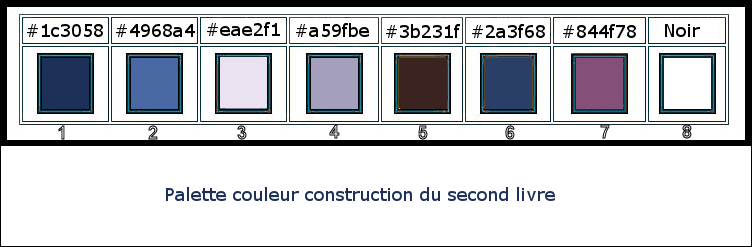
1. Datei- Öffne ein neues transparentes Bild in der Größe 600 x 600 Pixels
2. Ebenen- Neue Rasterebene
Auswahl- Auswahl laden/speichern - Auswahl laden aus Datei und wähle Auswahl: ‘’Halloween-second-livre1’’
- Setze die VG-Farbe auf #1c3058=1
Aktiviere Farbverlaufswerkzeug
 -
Füllen sie die Auswahl mit der VG-Farbe = 1 -
Füllen sie die Auswahl mit der VG-Farbe = 1
3. Ebenen- Neue Rasterebene
Auswahl- Auswahl laden/speichern - Auswahl laden aus Datei und wähle Auswahl: ‘’Halloween-second-livre2’’
-Setze die VG-Farbe auf #4968a4=2
Aktiviere Farbverlaufswerkzeug
 -Füllen sie die Auswahl mit der VG-Farbe = 2 -Füllen sie die Auswahl mit der VG-Farbe = 2
4. Ebenen- Neue Rasterebene
Auswahl- Auswahl laden/speichern - Auswahl laden aus Datei und wähle Auswahl: ‘’Halloween-second-livre 3’’
- Setze die VG-Farbe auf # eae2f1 =3
Aktiviere Farbverlaufswerkzeug
 -
Füllen sie die Auswahl mit der VG-Farbe = 3 -
Füllen sie die Auswahl mit der VG-Farbe = 3
5. Ebenen- Neue Rasterebene
Auswahl- Auswahl laden/speichern - Auswahl laden aus Datei und wähle Auswahl: ‘’Halloween-second-livre 4’’
-Setze die VG-Farbe auf #a59fbe=4
Aktiviere Farbverlaufswerkzeug
 -
Füllen sie die Auswahl mit der VG-Farbe = 4 -
Füllen sie die Auswahl mit der VG-Farbe = 4
6. Ebenen- Neue Rasterebene
Auswahl- Auswahl laden/speichern - Auswahl laden aus Datei und wähle Auswahl: ‘’Halloween-second-livre 5’’
- Setze die VG-Farbe auf #3b231f=5
Aktiviere Farbverlaufswerkzeug
 -
Füllen sie die Auswahl mit der VG-Farbe = 5 -
Füllen sie die Auswahl mit der VG-Farbe = 5
7. Ebenen- Neue Rasterebene
Auswahl- Auswahl laden/speichern - Auswahl laden aus Datei und wähle Auswahl: ‘’Halloween-second-livre 6’’
-Setze die VG-Farbe auf # eae2f1 =3
Aktiviere Farbverlaufswerkzeug -
Füllen sie die Auswahl mit der VG-Farbe = 3
8. Ebenen- Neue Rasterebene
Auswahl- Auswahl laden/speichern - Auswahl laden aus Datei und wähle Auswahl: ‘’Halloween-second-livre 7’’
-Setze die VG-Farbe auf #3b231f=5
Aktiviere Farbverlaufswerkzeug
 -
Füllen sie die Auswahl mit der VG-Farbe = 5 -
Füllen sie die Auswahl mit der VG-Farbe = 5

9. Öffne die Tube ‘’ construction du
second livre-Image 1’’ -Bearbeiten- Kopieren - Aktivieren Sie ihr Bild-Bearbeiten -Als neue Ebene einfügen
10. Drücke das "K" auf der Tastatur (Auswählen) mit diesen Einstellungen
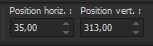 35/
313 35/
313
Drücke das " M" zum deaktivieren
11. Ebenen- Neue Rasterebene
Auswahl- Auswahl laden/speichern - Auswahl laden aus Datei und wähle Auswahl: ‘’Halloween-second-livre 8’’
- Aktiviere Farbverlaufswerkzeug
 -
Füllen sie die Auswahl mit der VG-Farbe = 5 -
Füllen sie die Auswahl mit der VG-Farbe = 5

12. Öffne die Tube ‘’construction du
second livre-Image 2.’’ -Bearbeiten- Kopieren - Aktivieren Sie ihr Bild-Bearbeiten -Als neue Ebene einfügen
Drücke das "K" auf der Tastatur (Auswählen) mit diesen Einstellungen 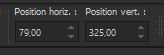 79/325 79/325
13.Öffne die Tube ‘’construction du
second livre-Image 3.’’ -Bearbeiten- Kopieren - Aktivieren Sie ihr Bild-Bearbeiten -Als neue Ebene einfügen
- Mit dem Verschiebwerkzeug können Sie jetzt die Tube nach eigenen Wünschen platzieren
14. Öffne die Tube ‘’construction du
second livre-Image 4.’’-Bearbeiten- Kopieren - Aktivieren Sie ihr Bild-Bearbeiten -Als neue Ebene einfügen
15. Drücke das "K" auf der Tastatur (Auswählen) mit diesen Einstellungen
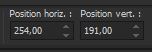 254/191 254/191
16. Ebenen- Neue Rasterebene
Auswahl- Auswahl laden/speichern - Auswahl laden aus Datei und wähle Auswahl: ‘’Halloween-second-livre 9’’
-Setze die VG-Farbe auf #000000 (Schwarz)
Aktiviere Farbverlaufswerkzeug
 -
Füllen sie die Auswahl mit der VG-Farbe =#000000 -
Füllen sie die Auswahl mit der VG-Farbe =#000000
17. Ebenen- Neue Rasterebene
Auswahl- Auswahl laden/speichern - Auswahl laden aus Datei und wähle Auswahl: ‘’Halloween-second-livre 10’’
-Setze die VG-Farbe auf #2a3f68=6
Aktiviere Farbverlaufswerkzeug
 -
Füllen sie die Auswahl mit der VG-Farbe =6 -
Füllen sie die Auswahl mit der VG-Farbe =6

18.Öffne die Tube ‘’ tube de la petite sorcière ‘’ -Bearbeiten- Kopieren - Aktivieren Sie ihr Bild-Bearbeiten -Als neue Ebene einfügen
Drücke das "K" auf der Tastatur (Auswählen) mit diesen Einstellungen
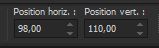 98/110 98/110
19. Ebenen- Neue Rasterebene
Auswahl- Auswahl laden/speichern - Auswahl laden aus Datei und wähle Auswahl: ‘’Halloween-second-livre 11’’
-Setze die VG-Farbe auf #8230c3
Aktiviere Farbverlaufswerkzeug
 -Füllen sie die Auswahl mit der VG-Farbe =#8230c3 -Füllen sie die Auswahl mit der VG-Farbe =#8230c3
20. Ebenen- Zusammenführen-Sichtbare zusammenfassen
Größe anpassen und einfügen
Wiederhole die Punkte 43 bis 53 wie oben
Speichern als JPG
Wenn Sie möchten
Ich habe einen ''Poster-Halloween''-Ordner für Sie hinzugefügt, sie befinden sich in Pspimage
So können Sie sie dekorieren - Bearbeiten und gestalten Sie Ihr Halloween-Party-Einladungsplakat nach Ihren Wünschen


Ich hoffe es hat Ihnen genau soviel Spaß gemacht wie mir es zu schreiben.
Renée
Diese Lektion wurde von Renée geschrieben am 10/08/ 2021
Ausgabe
in 2021
*
Jede Ähnlichkeit mit einer bestehenden Lektion ist rein zufällig
* Vergessen Sie nicht, den Menschen zu danken, die mit uns und für uns arbeiten - den Übersetzern und den Übersetzerinnen
Danke schön.
*
|
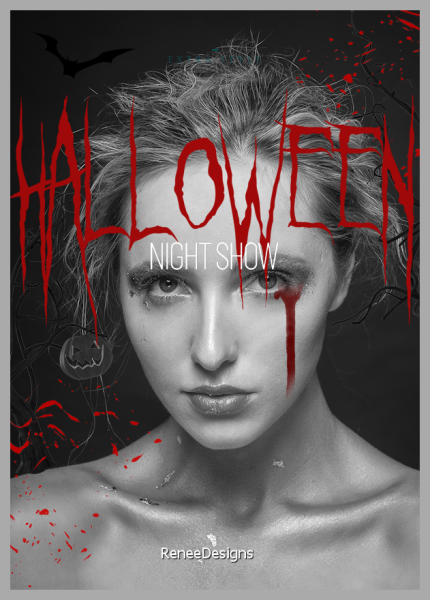



 Übersetzungen
Übersetzungen